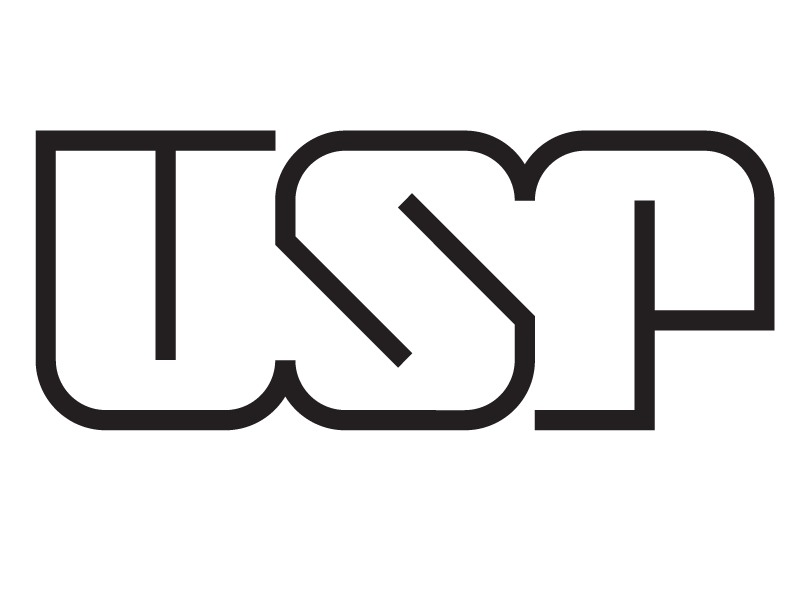COMO GERENCIAR USUÁRIOS POR LINHA DE COMANDO NO WINDOWS
Como vamos trabalhar com contas de usuário por linha de comando, será necessário acessar o “Prompt de comando” com privilégios administrativos, para isso basta clicar no menu iniciar, digitar “cmd” sem aspas no campo de busca, clicar com o botão direito do mouse sobre o ícone do “cmd” e escolher a opção “Executar como administrador“.
Com a janela do prompt de comando com privilégios administrativos aberta, você poderá digitar qualquer um dos comandos abaixo.
Para criar usuários locais com net user, digite:
- net user nome_usuario senha /add (Substitua nome_usuario e senha pelos dados desejados. )
Você também pode ir além e digitar o nome completo e a descrição do usuário com: net user nome_usuario senha /add /fullname:”Nome Completo” /comment:”Descrição do usuário”
Alterar a senha de um usuário local, simplesmente digite:
- net user nome_usuario nova_senha
Editar o nome completo ou a descrição, digite:
- net user nome_usuario /fullname:”Novo nome Completo” /comment:”Nova descrição do usuário”
Utilizando este método, você vai criar usuários “Padrão”, ou seja, sem privilégios administrativos.
Para dar privilégios de administrador para determinado usuário, simplesmente digite:
- net localgroup administradores nome_usuario /add
Caso tenha pensado melhor e acha que o usuário não merece ser um administrador, digite:
- net localgroup administradores nome_usuario /delete